Einzelne Vorschläge für Eingabefelder in Chrome entfernen [Tipp]
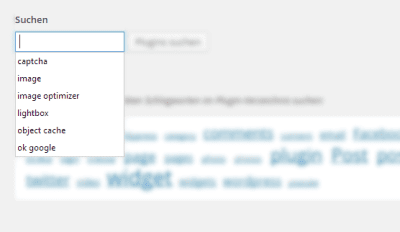
Nicht so einfach entfernbare Vorschläge für Formulare in Google Chrome
Wenn man einmal Eingabefelder in Chrome ausfüllt, dann verfolgen einen diese und man wird sie nicht mehr los. Entweder man löscht alle Browser-Einstellungen oder man nutzt eine Tastenkombination um sie zu entfernen. Eine Auflistung dieser Vorschläge (es geht nicht um Autofill mit Namen, Adresse etc.) gibt es nicht in den Einstellungen des Google Chrome-Browsers. Aber mit diesen Tastenkombinationen sollte es klappen die lästigen Einträge zu entfernen:
- Windows
- STRG+SHIFT+ENTF
- Mac
- FN+CMD+BACK oder FN+SHIFT+BACK
Das ist der Stand von Februar 2017. Der ursprüngliche Artikel stammt von 2014 und zwischenzeitlich gab es große Zeitspannen, in denen oben genannte Tastenkombinationen gänzlich entfernt wurden oder wechselten. Ich hoffe es funktioniert bei euch.
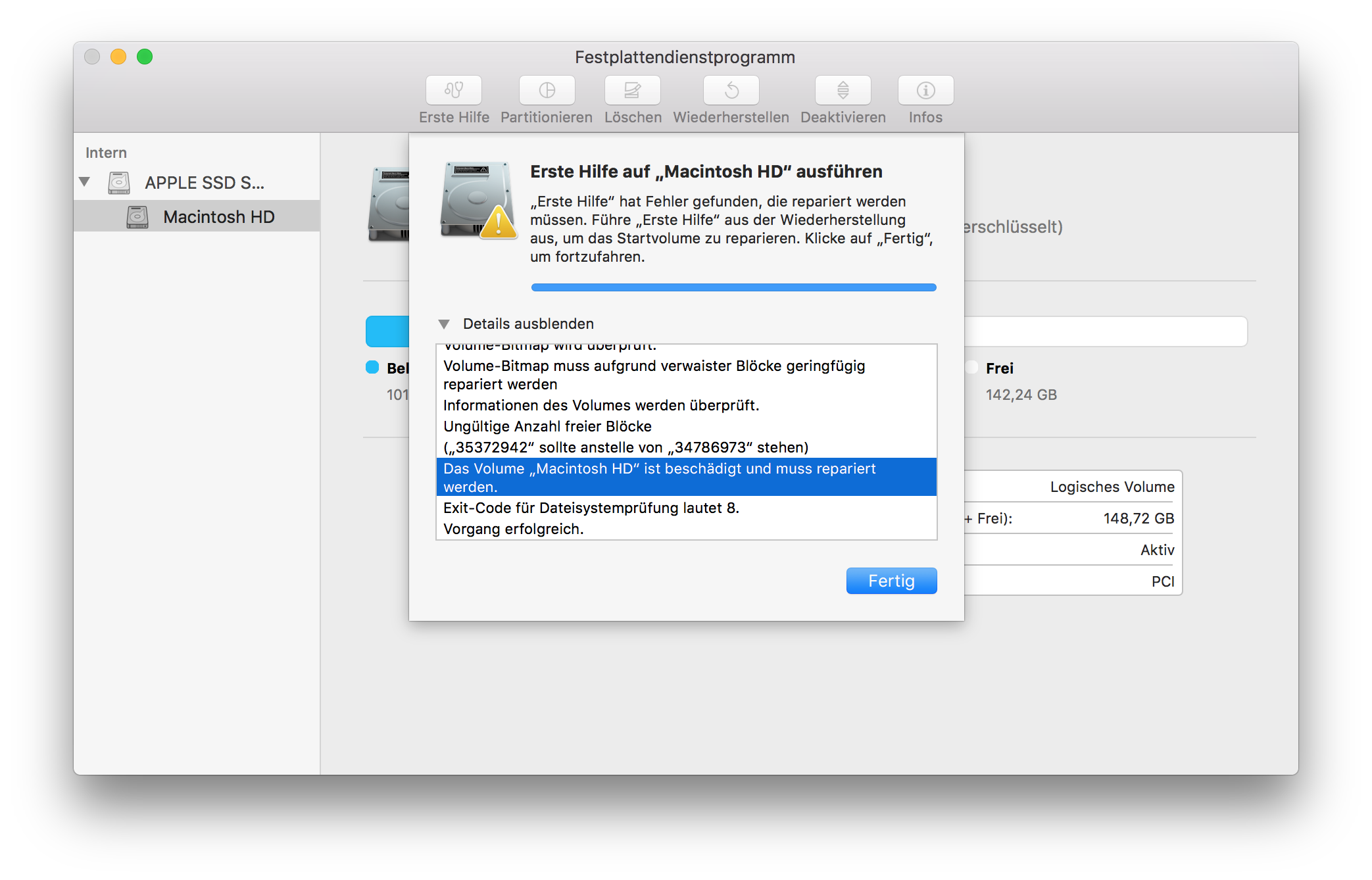
30 Comments
Frank · 2016-06-08 at 09:46
Netter Tipp. Nur schade, dass er nicht klappt.
Frank · 2016-06-08 at 09:47
…zumindest nicht dauerhaft. 🙁
Philipp Schuster · 2016-08-20 at 12:37
Der Artikel stammt ursprünglich von August 2014, damals ging das noch.
Ich kann bestätigen, dass es jetzt nicht mehr so funktioniert, sorry.
Tristan · 2016-07-14 at 22:28
ja klappt bei mir auch nicht.
Philipp Schuster · 2016-08-20 at 12:37
Der Artikel stammt ursprünglich von August 2014, damals ging das noch.
Ich kann bestätigen, dass es jetzt nicht mehr so funktioniert, sorry.
Hachel · 2016-08-19 at 08:50
Bei mir iunktioniert das auch nicht
Philipp Schuster · 2016-08-20 at 12:37
Der Artikel stammt ursprünglich von August 2014, damals ging das noch.
Ich kann bestätigen, dass es jetzt nicht mehr so funktioniert, sorry.
Max · 2017-02-07 at 12:56
An die Mac-User: Habe etwas rumprobiert, nachdem es bei mir auch erst nicht funktioniert hat. Mit folgender Funktion ging es dann: Curser über den zu löschenden Eintrag und dann FN+SHIFT+BACK. Vielleicht kann der Autor das hier mal ergänzen 🙂
Auf jeden Fall Danke! Der Beitrag hat mich zum richtigen Weg geführt!
Philipp Schuster · 2017-02-07 at 13:24
Hey Max, vielen Dank. Ich habe den Artikel überarbeitet und aktualisiert.
Viele Grüße aus der SLUB 😀
Oli · 2020-02-11 at 20:21
Besten Dank für den Hinweis, funktionierte auf MBP 2017 mit Mojave (10.14.6) am 11.02.2020
Tosta · 2022-12-30 at 17:38
Funktioniert Ende 2022 auf MacOS Monterey immer noch. Danke!
Shawn · 2017-04-08 at 08:50
Super Tip! Funktioniert ebenfalls unter Chromium 57 mit Linux mit STRG + SHIFT + ENTF.
Dass man den Eintrag mit den Cursor markiert, ist hier der wichtige Punkt, der leider oben im Artikel fehlt. 🙁
Philipp Schuster · 2017-12-07 at 21:36
Oh ich dachte das ist selbsterklärend 🙂
Bruno · 2017-10-09 at 22:27
wie funktioniert das bei mit stern markierten?
Philipp Schuster · 2017-12-07 at 21:37
Was für ein Stern?
stefan · 2018-01-08 at 23:35
das heisst, das die URL irgendwo als bookmark vorhanden ist. also bookmarks durchforsten und löschen
Jo · 2017-12-07 at 11:10
DANKE! bei mir hat’s auf dem Mac mit FN+SHIFT+BACK funktioniert. Ich habe ewig nach einer Lösung gesucht. Vielen lieben Dank!!!
Philipp Schuster · 2017-12-07 at 21:36
Sehr gerne 🙂
Arego · 2018-04-04 at 12:48
kann ich bestätigen das STRG+SHIFT+ENTF funktioniert.
Nicht vergessen den Eintrag zu markieren sonst landet man unter einstellung: “Browserdaten löschen”.
Annelie · 2018-05-06 at 13:28
Trotzdem lande ich ständig bei “Browserdaten löschen”. Es ist alles markiert, ich habe alles auf einmal oder hintereinander gedrückt… auch die andere Shift-Taste versucht. Das hat alles nicht funktioniert.
fanticia · 2018-04-25 at 11:23
der wichtigste TIPP war – das was man löschen möchte sollte MARKIERT sein!
danke …… an alle die da mitgewirkt haben
Hasan Dikici · 2018-05-24 at 01:34
hat geklappt, danke
ronny · 2018-05-30 at 11:11
Klappt super, Danke
Jasmin Tekin · 2018-11-26 at 13:49
hat geklappt, danke
Marco · 2019-05-29 at 15:27
Funktioniert noch (29.05.2019) Ich habe lange in den Einstellungen gesucht und nichts gefunden. Vielen Dank!!
Mit der Maus über den unerwünschten Eintrag schweben und mit STRG + SHIFT + ENTF war der Eintrag gelöscht.
Hans · 2023-04-01 at 13:46
Marco, danke, genau das was ich gesucht habe
Funktioniert auch per 01.04.2023 (kein Aprilscherz)
Alfred Heiligenbrunner · 2020-01-06 at 18:16
Funktioniert. Danke!
Matthias · 2020-04-23 at 12:12
Super, vielen Dank für den hilfreichen Tipp – hat geklappt!
Sina · 2021-05-31 at 21:29
Grade getestet (Mailadresse meines Exfreundes hat genervt) – funktioniert! Einfacher geht’s ja nicht, danke !!
Martin · 2023-12-25 at 08:09
Grüße. Der Tipp funktioniert einwandfrei…
Nur wie speichere ich einen Eintrag?
Hab das Problem das ich bei einem Browserprogramm immer wiederkehrende Zeiträume eingeben muss… 01.01. , 31.03. , 30.11. usw. Kalenderfunktion geht nicht da ich keine Jahreszahl eingeben muss.
Schaff es nicht dass das Feld den Vorschlag behält